上傳大文件一直是個問題,現在仍然是個問題。 眾所周知,較小的媒體尺寸使網站能夠更好更快地加載圖片。 這就是為什麼 MB 大小的圖片要轉換為 KB 大小的原因。 當您的設備幾乎充滿存儲空間時也是如此。 因此,您想將圖片轉換為較小的文件大小。 在那張紙條上,我們將向您展示離線和 從 MB 到 KB 的在線照片轉換器. 查看下面推薦的程序。
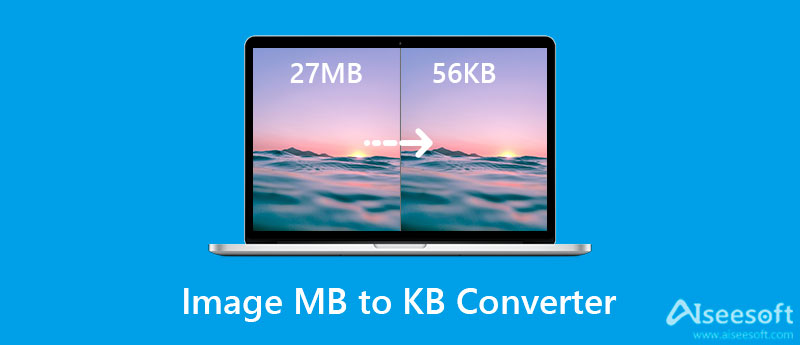
現在,讓我們通過單獨審查這些程序來詳細了解它們。 您可以在這裡找到桌面和在線工具,因此您可以選擇最適合您的方法。 此外,教學指南與程序相關聯,以幫助您瀏覽每個工具。 要減少追逐,請繼續閱讀下面的內容。
Aiseesoft 圖像壓縮器在線 是一個很棒的免費圖像大小調整工具,可讓您將圖像文件大小減少多達 80%。 該程序可以縮小多種圖像格式,如 JPEG、JPG、GIG、PNG、SVG 等。 此外,它有助於單次和批量壓縮。 這意味著您可以快速上傳和縮小一堆照片的文件大小。 因此,如果您要處理很多圖片,此功能很有用。 更不用說,它配備了有助於加快流程的人工智能技術。
Aiseesoft 圖像壓縮器在線主要功能:
以下是有關如何將 JPG、JPEG 或 PNG 的 MB 轉換為 KB 的詳細過程。
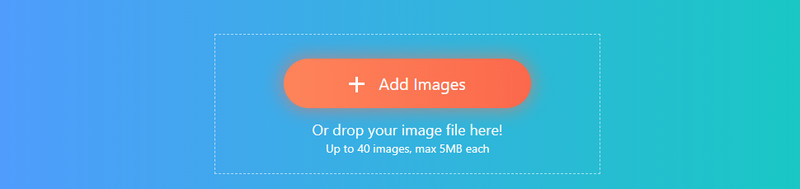
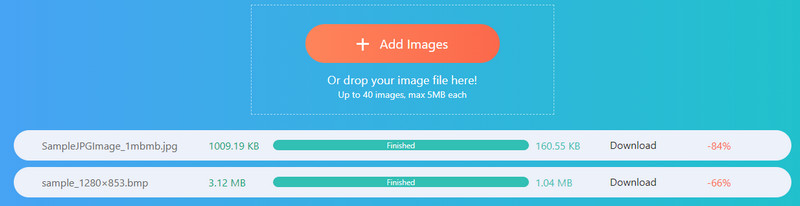

如果您想學習如何將 MB 轉換為 KB,您應該掌握 Image Resizer。 這個基於網絡的程序允許您直接處理來自網頁的照片。 除了減小圖片的文件大小,您還可以使用該程序翻轉、旋轉和 裁剪圖片. 該程序的亮點之一是您可以按尺寸和百分比調整圖像大小。 除此之外,您可以將目標文件大小設置為 KB,並將其保存為 JPG 或 PNG 圖像文件。 另一方面,請按照以下步驟學習將 MB 圖片轉換為 KB 圖片。
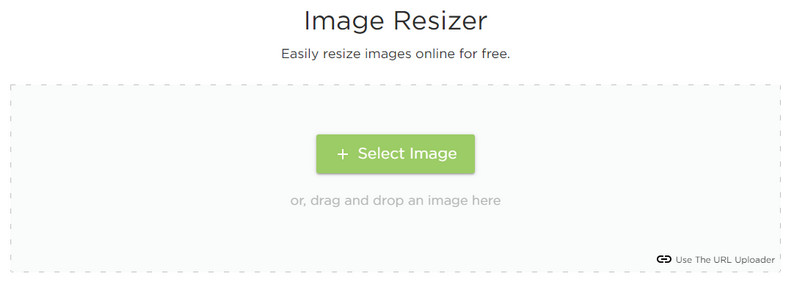
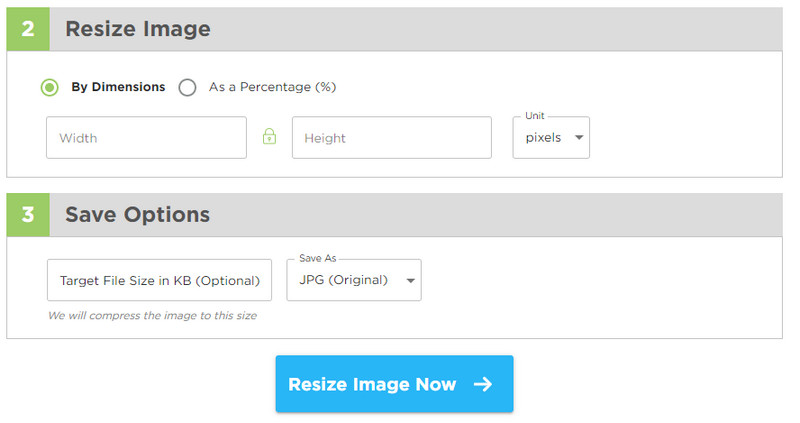
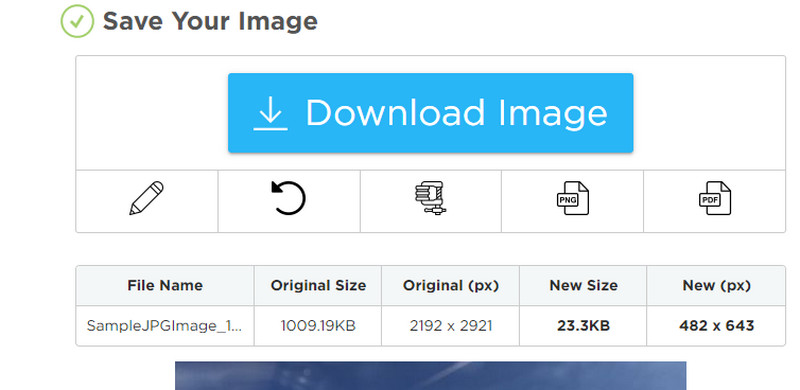
您應該考慮使用的簡單 MB 到 KB 圖片在線轉換器是 JPEG Optimizer。 使用此程序,您可以將壓縮級別設置為 0-99。 此外,您可以調整照片寬度(以像素為單位)。 但是,您一次只能處理一張照片。 儘管如此,它是優化照片的有效程序。 同時,這裡有一個關於如何使用它的簡化教程。
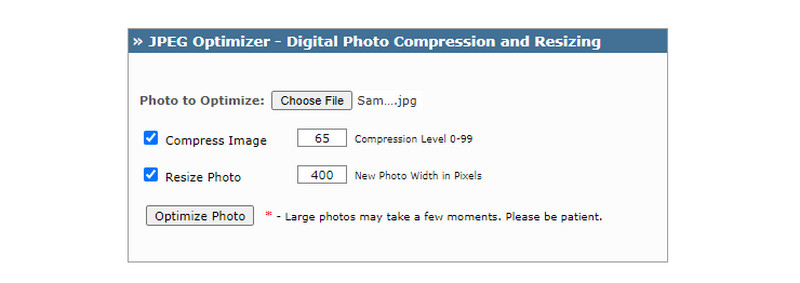
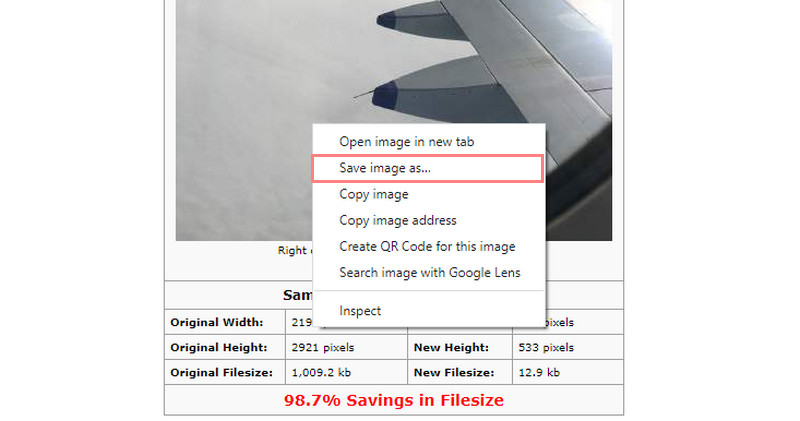
現在,當您正在尋找免費的桌面工具時,JPEG 壓縮器就是您的最佳選擇。 該程序擠滿了各種壓縮和編輯照片的選項。 此外,它還提供了一個細節質量均衡器,非常適合大文件大小的照片。 有五個頻段可讓您根據圖像細節調整壓縮級別。 因此,您可以將 JPG、JPEG 和 PNG 的 MB 轉換為 KB。 以下是如何操作這個應用程序。
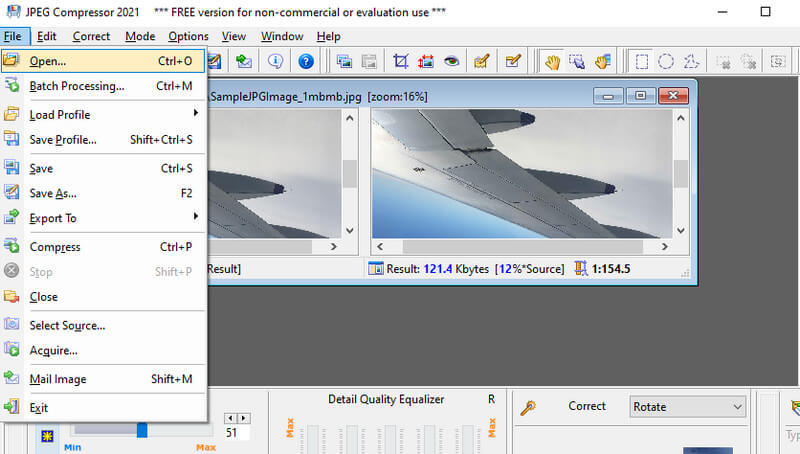
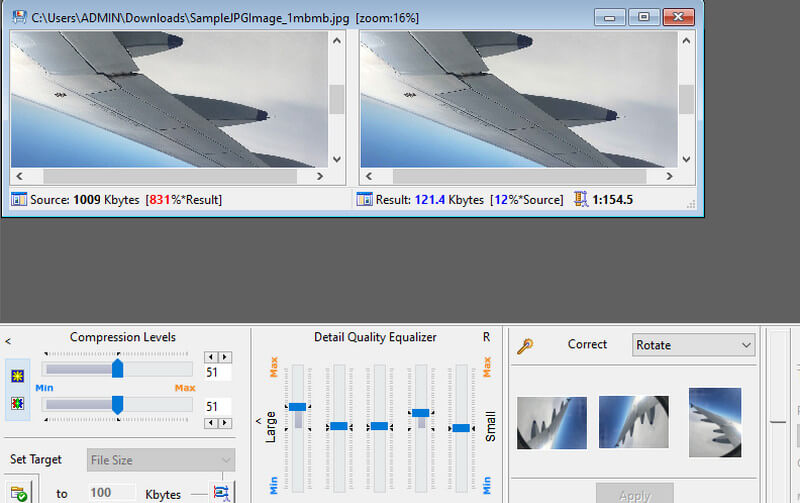

最後但同樣重要的是,您應該考慮使用的從 MB 到 KB 的照片大小轉換器是 ApowerCompress。 事實上,這個程序不僅可以壓縮圖片,還可以壓縮視頻和 PDF文件 離線。 它接受所有流行的和新的圖像格式。 此外,它具有三種壓縮類型:大小、正常和質量。 此外,您還可以編輯照片的大小、更改尺寸和裁剪圖片。 另一方面,這裡是如何使用這個工具。
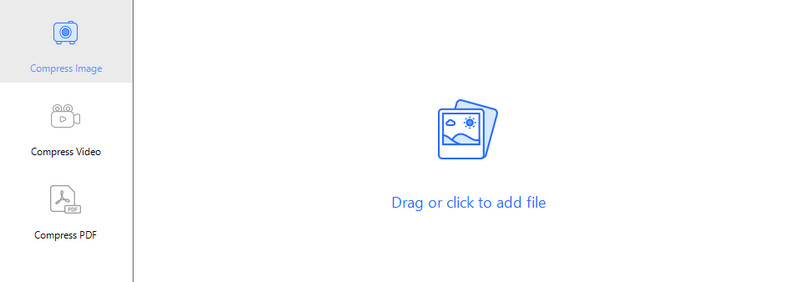
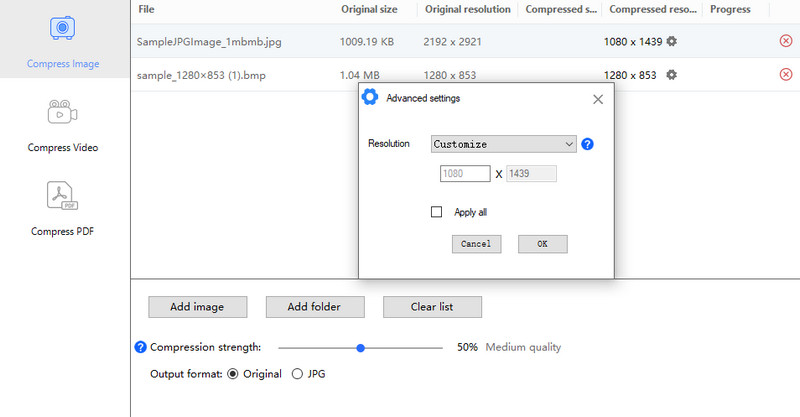
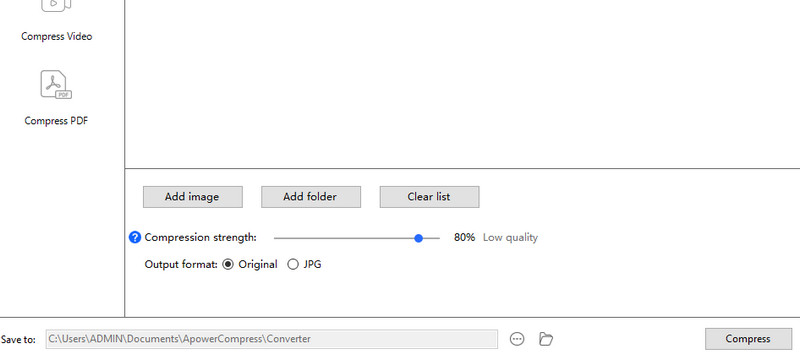
如果您仍然不確定將使用哪個程序將 MB 轉換為 KB,請參考下面的比較表。
| 工具 | 尺寸減少百分比 | 平台 | 批量壓縮 |
| Aiseesoft 圖像壓縮器在線 | 60,80% | 在綫 | 是 |
| 圖像調整 | 40,60% | 在綫 | 是 |
| JPEG優化器 | 50,80% | 在綫 | 沒有 |
| JPEG 壓縮器 | 5,30% | Windows | 沒有 |
| 壓縮包 | 50,80% | Windows | 是 |
如何在 Photoshop 中將 MB 轉換為 KB?
使用 Photoshop,您可以將照片壓縮 68-80%。 只需轉到圖像>圖像調整大小。 從對話框中更改尺寸並保存。 此外,將照片保存為 JPG 格式也很重要。
10 MB 中有多少 KB?
由於 1 MB 等於 1000 KB,因此 10 MB 等於 10000。您將 10 乘以 1000,結果為 10000。
我可以在不損失質量的情況下調整照片大小嗎?
是的。 許多程序可幫助您在保持質量的同時減小文件大小。 記住不要壓縮太多,因為它會導致照片看起來很糟糕。
結論
本文提供了五種出色的工具來幫助您 在線將 MB 轉換為 KB 照片 和離線。 因此,如果您希望網站上的圖片更快更好,這些工具會有所幫助。 此外,您可以釋放設備上的一些空間。 立即優化您的照片,在您的設備上享受響應式網站和更好的性能。

Video Converter Ultimate 是一款出色的視頻轉換器、編輯器和增強器,可以轉換、增強和編輯 1000 多種格式的視頻和音樂。
100% 安全。無廣告。
100% 安全。無廣告。